
Entfernen Sie Duplikate in Excel: wie es funktioniert
Abhängig vom Zweck und Typ der Excel-Tabelle erwarten Sie möglicherweise nicht nur eindeutige Werte, einige wiederholen sich jedoch. Duplikate werden jedoch manchmal versehentlich eingeführt , insbesondere wenn mehrere Personen an demselben Dokument arbeiten oder versuchen, mehrere Datensätze zu vereinheitlichen. In solchen Fällen ist es nicht erforderlich, die betroffenen Zeilen oder Zellen einzeln zu löschen, da es eine Funktion zum Entfernen von Duplikaten in Excel-Tabellen gibt, mit der Sie wiederholte Einträge automatisch löschen können .
Das Löschen von Duplikaten mit der integrierten Funktion ist nicht die einzige Option. Es besteht auch die Möglichkeit, Duplikate zuerst zu filtern und anzuzeigen . Um herauszufinden, wie es geht, verpassen Sie nicht unseren Artikel darüber, wie Duplikate in Excel angezeigt werden.
In den folgenden Abschnitten erfahren Sie, wo sich diese Funktion befindet und wie Sie sie zum Entfernen von Duplikaten verwenden können. Sie können die folgenden Schritte sehen, ob die gesuchten Duplikate mit allen Werten im selben Eintrag übereinstimmen müssen oder ob nur einzelne Werte gesucht werden müssen , die wiederholt werden.
- Tutorial: Wie entferne ich Duplikate in Excel?
- Entfernen Sie Duplikate aus Excel, wobei alle Werte identisch sind
- Entfernen Sie doppelte Excel-Einträge, die nur identische Einzelwerte enthalten
Tutorial: Wie entferne ich Duplikate in Excel?
Um Duplikate aus Excel-Tabellen zu löschen, sind keine außergewöhnlichen Maßnahmen erforderlich . Wie wir bereits erwähnt haben, kann das Programm zeigt die Duplikate, ohne die Notwendigkeit , sie zu löschen, aber es kann auch mit vorläufiger Vorsorge und löscht Sie sie direkt verzichten. In beiden Fällen gibt es zwei Möglichkeiten, um ein Duplikat zu definieren:
- Ein Duplikat liegt vor, wenn alle Werte eines Eintrags übereinstimmen.
- Ein Duplikat liegt vor, wenn die X-Werte eines Eintrags übereinstimmen.
Entfernen Sie Duplikate aus Excel, wobei alle Werte identisch sind
Die wahrscheinlich häufigste Verwendung der Funktion zur Beseitigung von Duplikaten ist die Notwendigkeit, die Tabelle von völlig identischen Einträgen zu befreien. Für die Microsoft-Anwendung bedeutet dies daher, dass Sie in jeder Spalte die Zeilen finden müssen, die genau den gleichen Wert haben . Wenn eine solche Übereinstimmung besteht, werden alle Einträge außer einem gelöscht. Dies geschieht mit den Zeilen 2, 6 und 9 in der folgenden Tabelle:
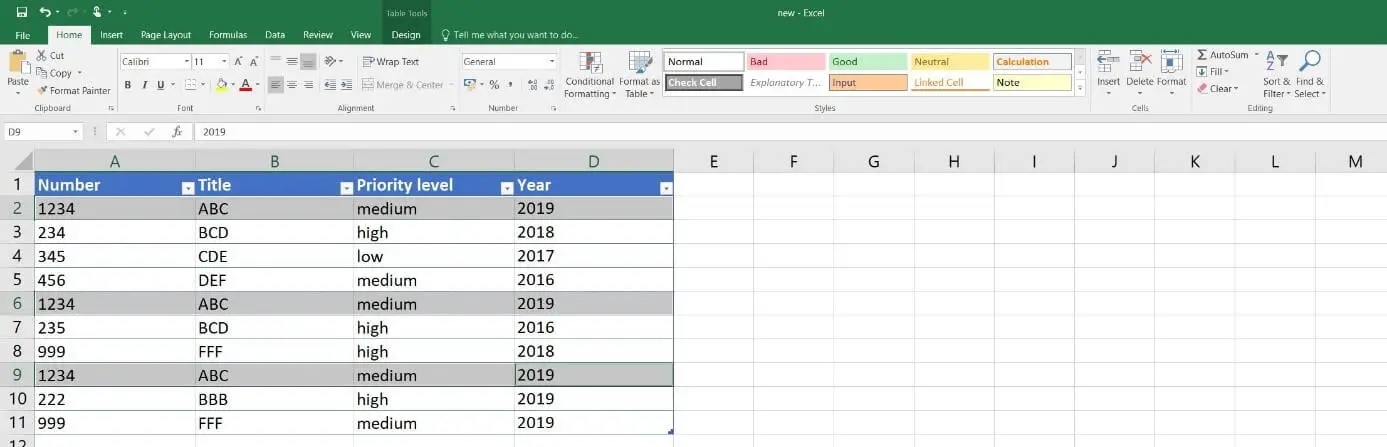
Um zu diesem Zeitpunkt Duplikate zu löschen, wählen Sie zunächst einfach eine beliebige Zelle aus , entweder mit der rechten oder der linken Maustaste.
Dann wählen Sie das Menü? Daten ? und in der Gruppe? Datenwerkzeuge? , klicke auf? Duplikate entfernen ? (Duplikate entfernen).

Aktivieren Sie im nächsten Dialogfeld die Option? Alles auswählen ? und dann klicken? Akzeptieren ?:
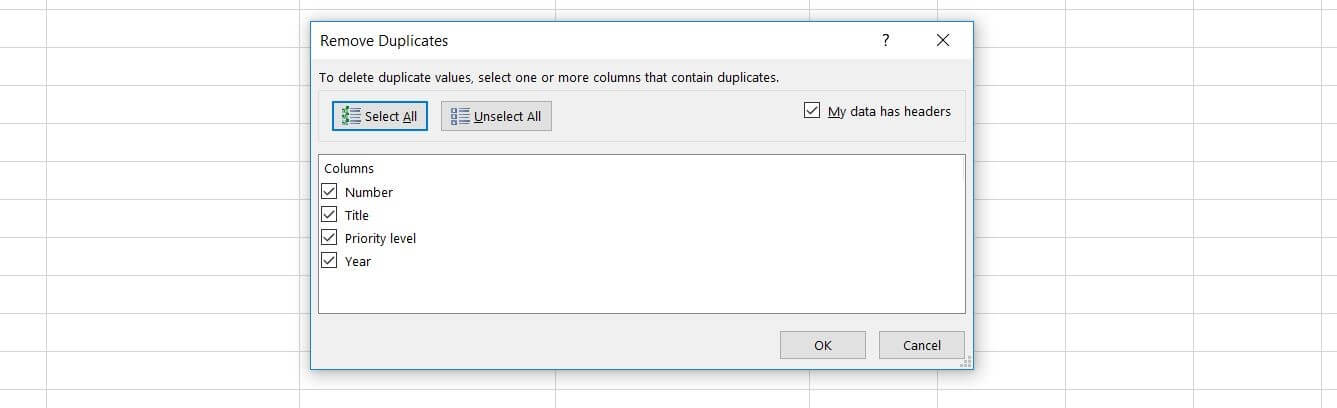
Auf diese Weise versucht Excel, vollständig identische Duplikate zu löschen, und zeigt anschließend die entsprechende Warnung an . In unserer Beispieltabelle hat der Löschvorgang ordnungsgemäß funktioniert und Excel hat zwei der drei identischen Zeilen gelöscht :
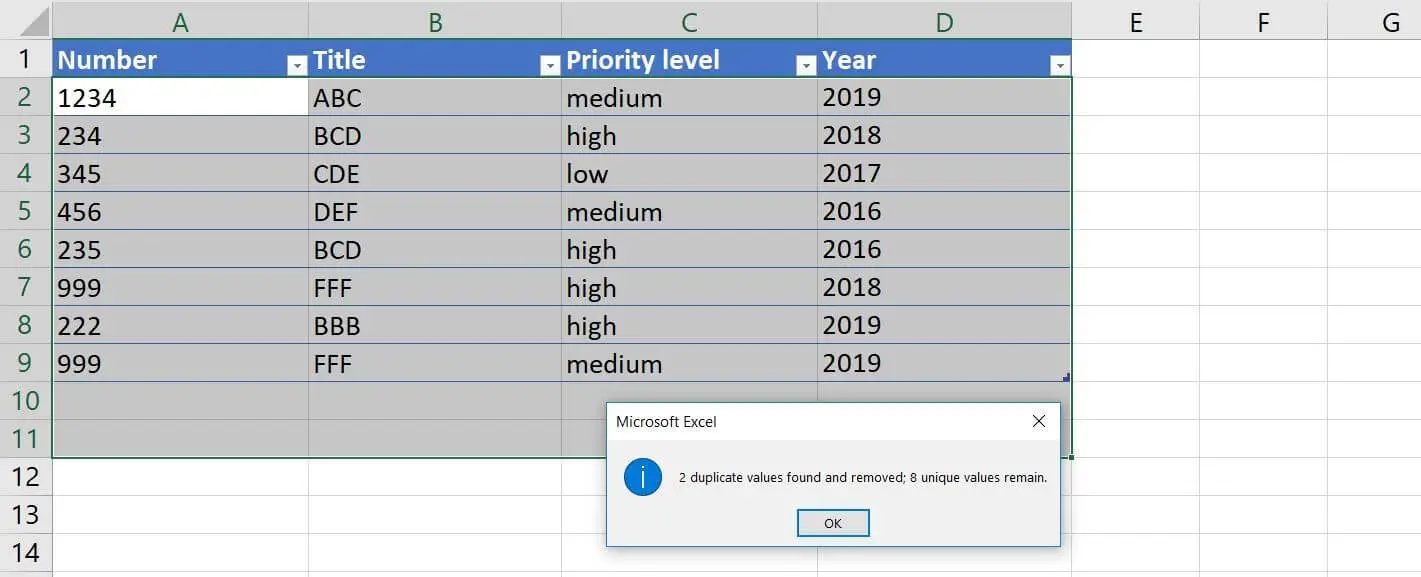
Entfernen Sie doppelte Excel-Einträge, die nur identische Einzelwerte enthalten
Während die häufigste Verwendung der vorliegenden Funktion zweifellos die Beseitigung völlig identischer Duplikate ist, gibt es auch Tabellenkalkulationen, in denen die Spalten als Duplikate betrachtet werden müssen, selbst wenn die verschiedenen Einträge nur in einzelnen Werten übereinstimmen . Dies ist beispielsweise bei Tabellen der Fall, die Spalten mit optionalen Feldern oder veralteten Informationen enthalten, die nicht mehr benötigt werden.
So wird in unserer Tabelle Beispiel, wenn die Werte in der Prioritätsstufe und Jahr Spalten irrelevant waren, auch nach dem Verwerfen der völlig identischen Einträge, würden wir immer noch haben Duplikate in Reihen 7 und 9 :
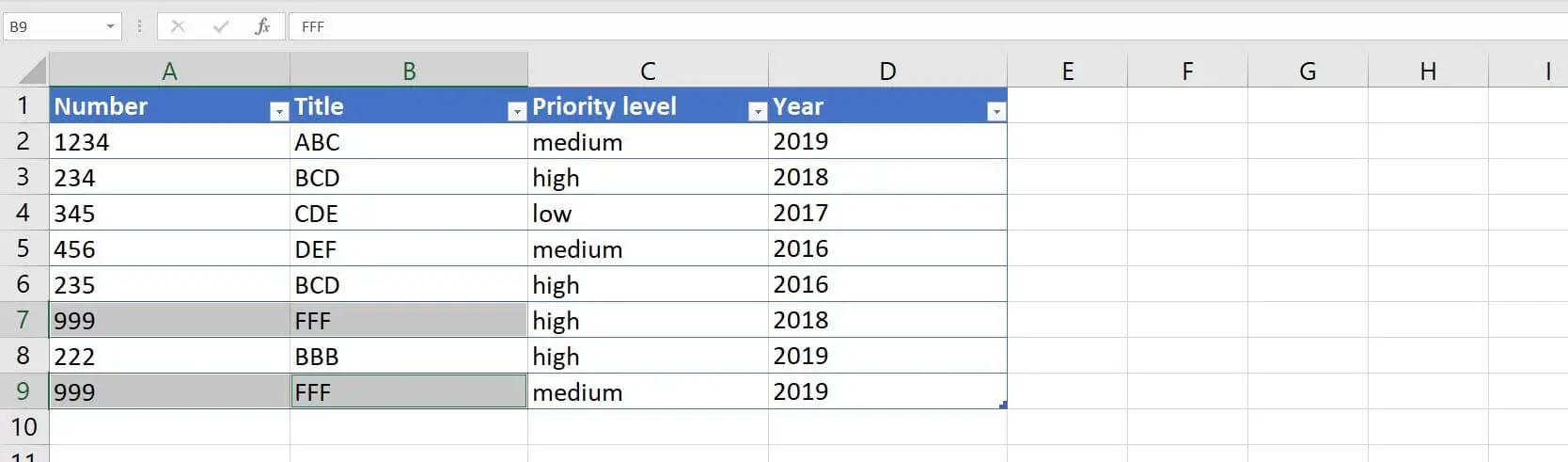
Die folgenden Schritte, wenn Excel diese Duplikate auch löschen soll, unterscheiden sich nicht von denen, die wir im vorherigen Abschnitt gesehen haben:
- Wählen Sie mit der rechten oder linken Maustaste eine Zelle aus.
- Menü öffnen? Daten ?
- Gehe zu? Datenwerkzeuge ? und klicken? Duplikate entfernen ?
Deaktivieren Sie im Dialogfeld zum Entfernen von Duplikaten die Kontrollkästchen für die Spalten , die bei der Suche nach Duplikaten nicht berücksichtigt werden sollten: in unserem Beispiel die Spalten Prioritätsstufe und Jahr . Speichern Sie dann die akzeptierenden Änderungen.
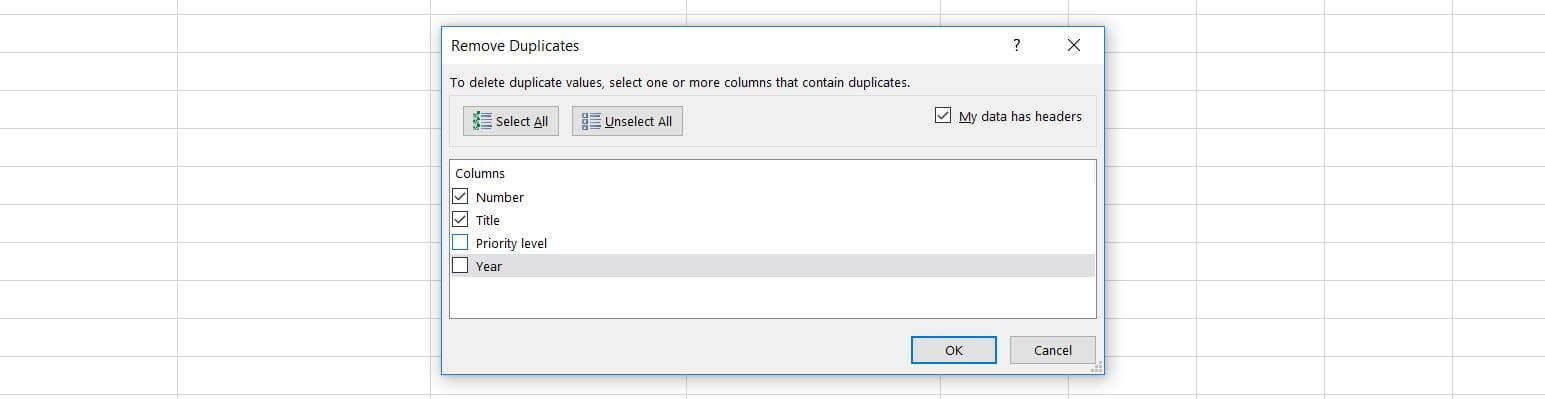
Nach diesem Vorgang zeigt Excel auch einen Hinweis an, wie viele Duplikate entfernt wurden.
Sie können so viele Spalten auswählen , wie Sie für die Suche nach Duplikaten definieren möchten. Sie müssen sich nicht wie in unserem Beispiel auf zwei Spalten beschränken.